AMD的驱动能自定义设置的东西相对与英伟达的来说是比较少。但依然会有影响到性能的几个选项,对使用体验产生影响。
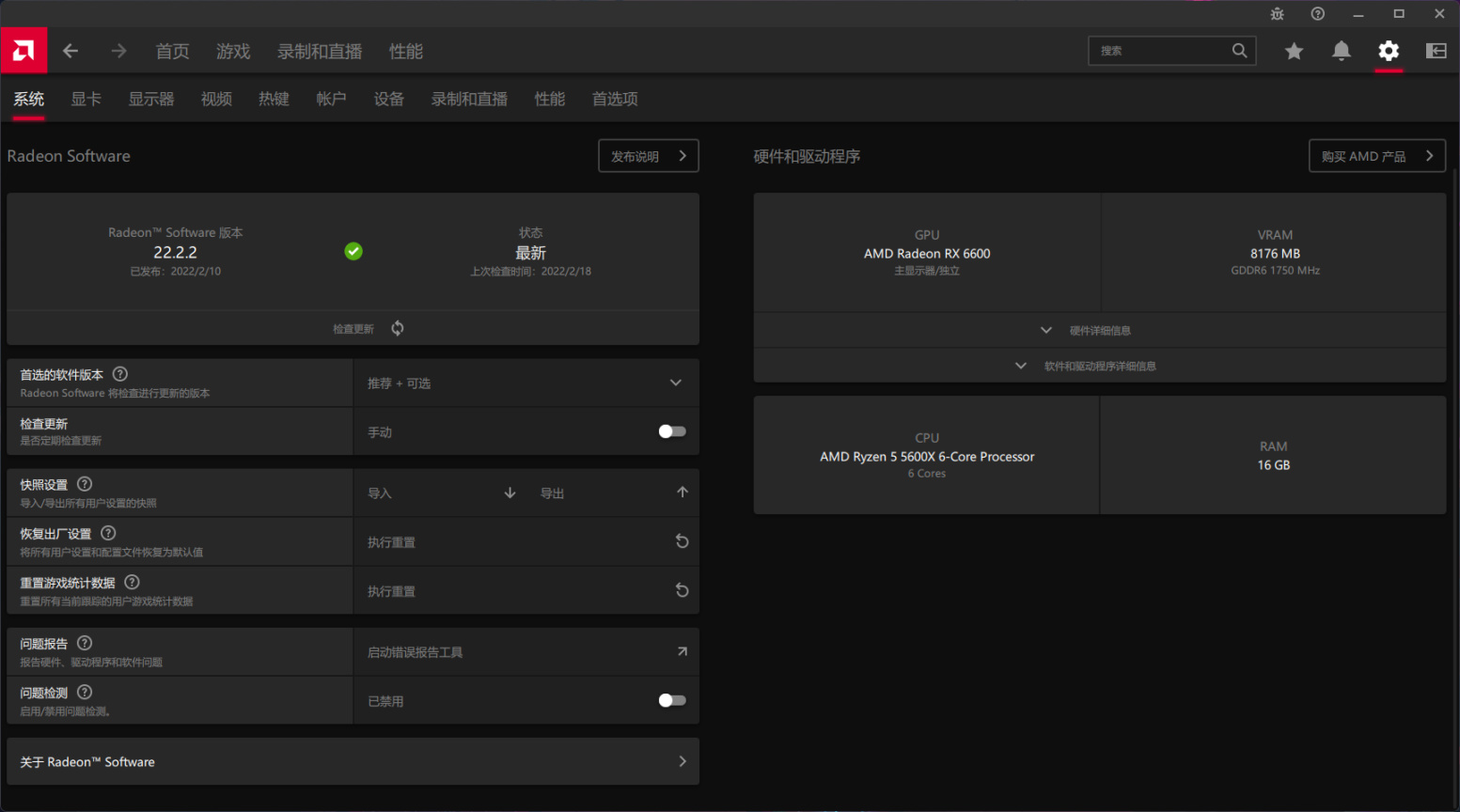
驱动版本其实都有合适不合适自己的显卡这一说,如果大家在更新amd显卡驱动后,感觉帧数不如以前,特别卡,大家可以去https://www.amd.com/zh-hans/support找到自己的显卡,并将旧版本重新下载下来。但其实每一次AMD显卡驱动更新大概率会造成游戏卡顿,一般稍微等待之后就会变好的。
问题检测也无需开启。

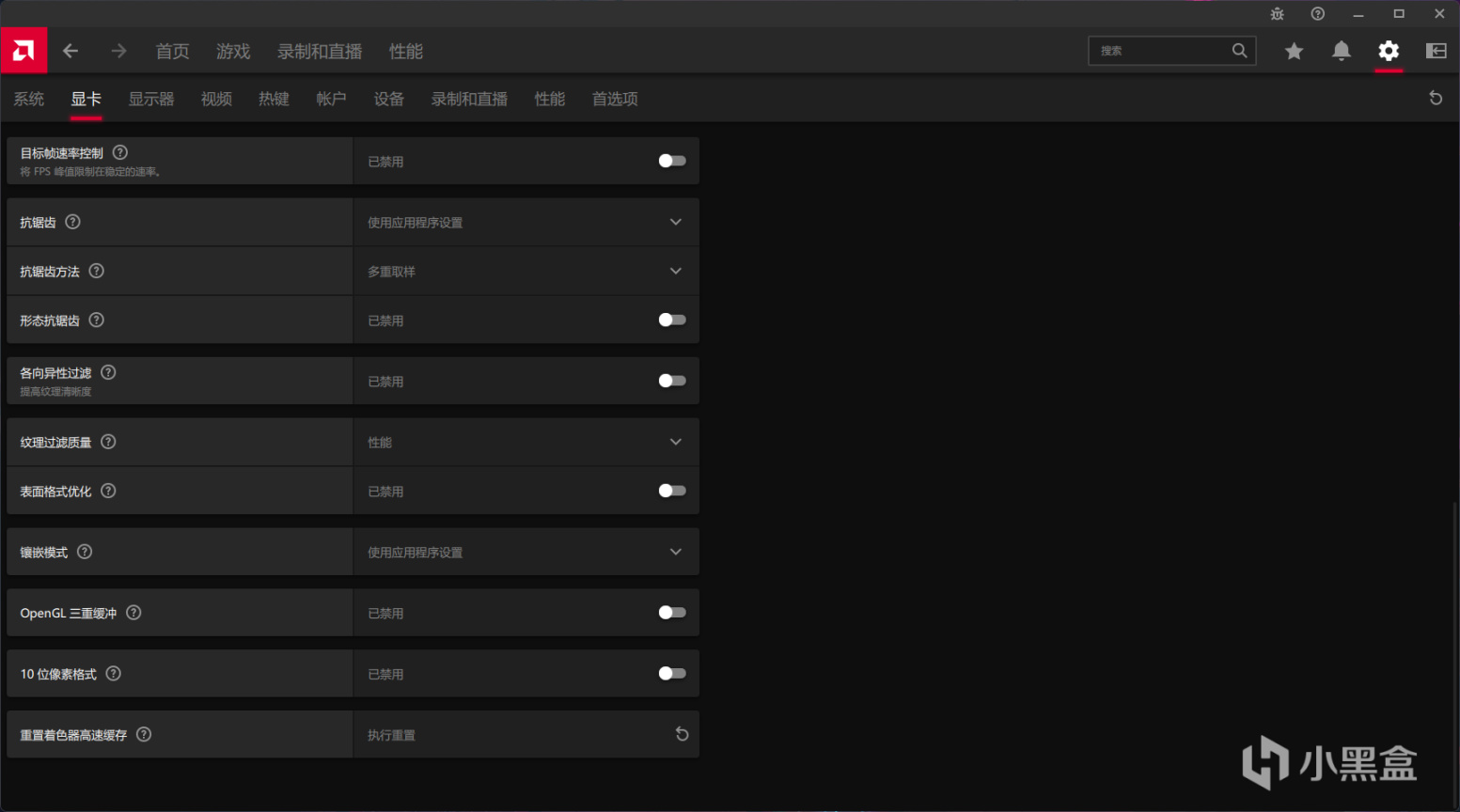
如果在游戏图形中单个游戏设置了,那么在全局设置中再设置的话,那个游戏就不会跟随设置了。
Radeon Anti-Lag:动态调整帧时序,减少用户输入与视觉响应之间的延迟。其实就是N卡里面那个低延迟 模式。如果cpu不好,那么就将它关闭,否则会引起卡顿。这个技术只影响DX9和DX11游戏,对DX12和Vulkan游戏无影响。有测试显示开与不开,输入延迟差距20ms左右。对于中高端cpu,帧数基本无影响。
Radeon Chill:在用户空闲时降低帧速率,在动作开始时立即提高帧速率。这个是限制FPS来达到省电的目 的。但其实,他反应并没有那么迅速和判断准确,会导致帧数偏低和卡顿。
Radeon Boost:动态分辨率技术。在检测到你有动作移动镜头时,会通过降低分辨率来稳定你目前的帧 数,开的越高,降低的分辨率越少。但这个技术并不会对你整体帧数有提升作用,而且貌似还不 完善,尽管我开到最高,有时候会变得像开了百分之五十分辨率的样子,特别模糊。而且开镜后,只要检测到你有晃动,他也会生效。如果你有转身时,突然卡一下的情况,可以试一下,但我认为,突然卡一下的情况这个技术并不会有用。
Radeon 图片锐化:这个锐化效果还是很不错的,建议大家开启,对帧数基本无影响,2到3帧的差距也就。 这个锐化建议大家开启到百分之八十即可,再高的话画面会产生明显的噪点颗粒。
Radeon 增强同步:https://www.bilibili.com/read/cv5616571/直接上链接,这位up的专栏已经讲解的足够详细易懂了。
等待垂直刷新:垂直同步
目标帧速率控制(FRTC):A卡不建议使用驱动锁帧,这个功能也已经表明,开启这个可能会造成输入滞 后。
抗锯齿和抗锯齿方法:仅影响DX9的游戏。
形态抗锯齿:在游戏中看不出区别。但也不会出现糊的感觉,性能上也并没有明显的区别感受。
各项异性过滤:仅影响DX9游戏。
纹理过滤质量:仅影响DX9游戏。
表面格式优化:可能是游戏出现突发性卡顿的元凶,如果有朋友一直有那种突然性转身卡顿,若是开着这个 功能,可以将其关闭试一试。性能和画面材质纹理并没有区别。
镶嵌模式:推荐使用程序设置。AMD优化现在也不错了。激进点可以用覆盖应用程序设置,选择关闭。不过我是看不出来区别。
10位像素格式:10bit显示器也不要开。会带来延迟和帧数下降。
重置着色器高速缓存:尽量也别碰。执行重置后,游戏可能会卡一段时间。
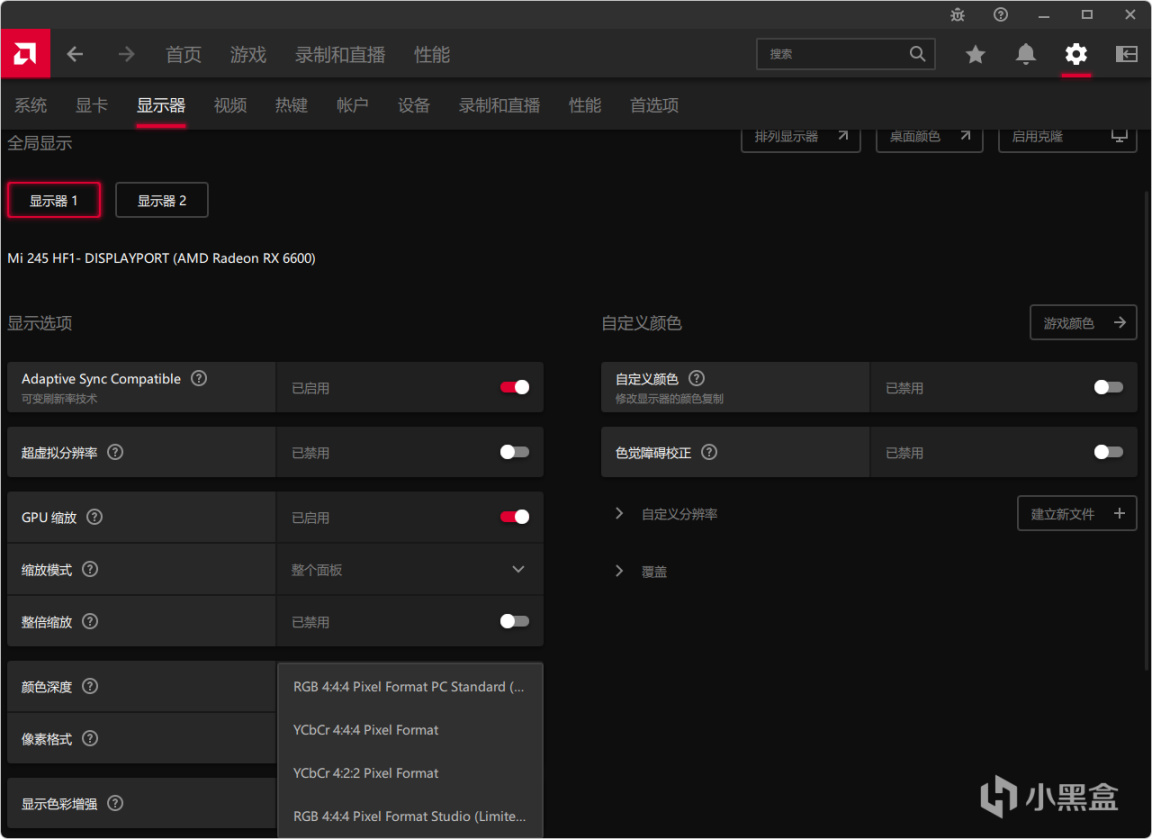
GPU缩放如果不勾选的话,从游戏切到桌面的时候会黑屏比较长的一段时间。
颜色深度选FULL那个即可。limited会发灰。
整倍缩放是为了一些老游戏能够在现在的显示器上更加的清晰而来的技术。关闭即可。
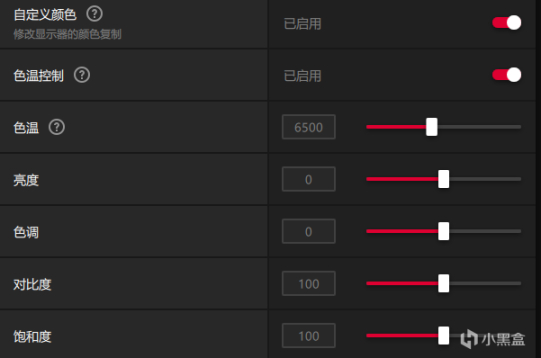
这个自定义颜色我认为,直接用显示器自带的进行设置即可。

自定义分辨率有两种方式。
1、将上方分辨率填好后,将时序标准改为CVT-减少消隐。
2、将分辨率填好后,将下方的时序显示填为统一分辨率即可。
两种方式的全局刷新率也有不同。
因为之前玩彩六,有一个五比三的长宽比,1800×1080。最近1728和1800的切着用。
还有1440×1080p在游戏中是不显示的,需要将游戏改成无边框模式才可以。不过不建议使用4比3的分辨率,左右视野太差,而且在反斜坡近战时,很难看到对方的头皮。如果想全屏4比3可以使用1920×1440的分辨率,在1080p的屏幕上也是可以用的。
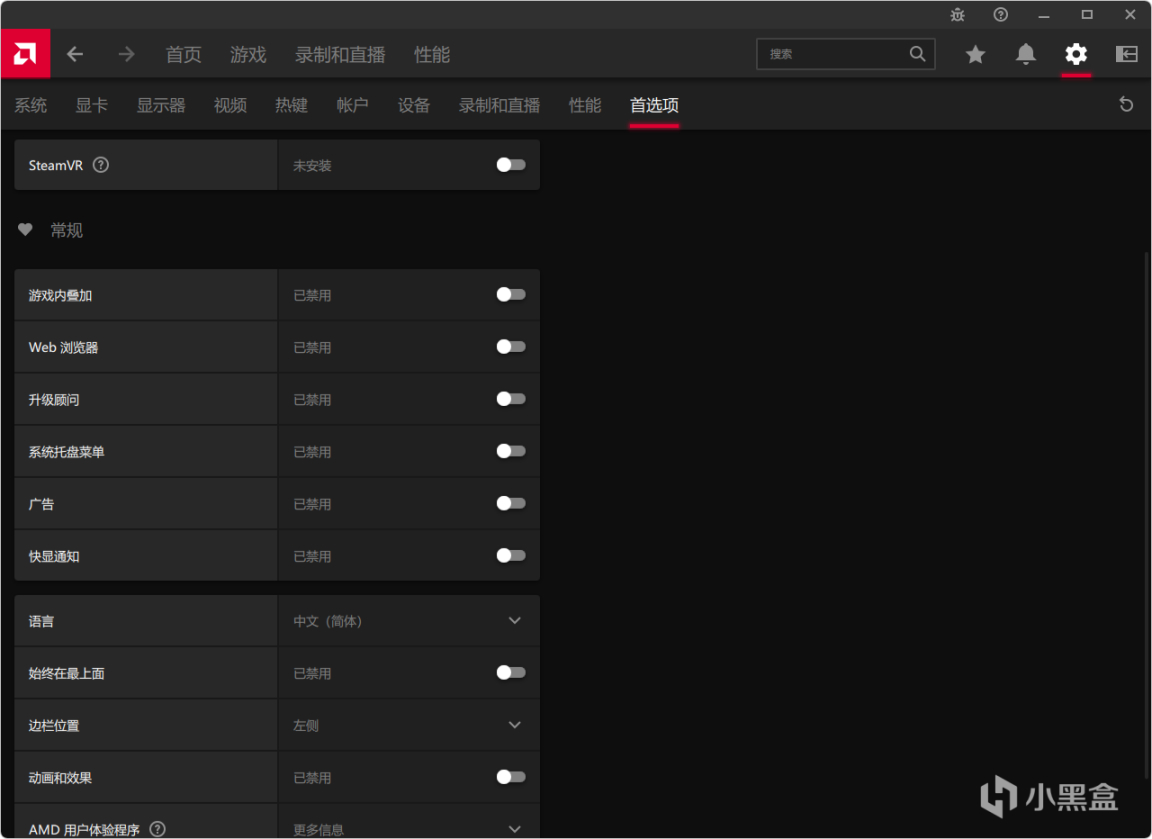
这里全部关闭即可。

感觉这个监测是不准的,所以建议大家使用微星小飞机进行监测。
下载地址:https://www.msi.com/Landing/afterburner/graphics-cards

3A平台 开amd SmarAccess Memory,不是的话,可以将系统的硬件加速GPU计划打开,是相同的效果。
我这个6600,差不多超到这个样子基本到头了。解锁功耗墙后,更加的稳定,否则只拉驱动自带的功耗调整,功耗跑的没有解功耗墙高。
用AMD驱动超频显卡的时候,先用上方的“超频GPU”测试一下,然后手动优化,将频率加10或者20即可。
功耗墙解锁
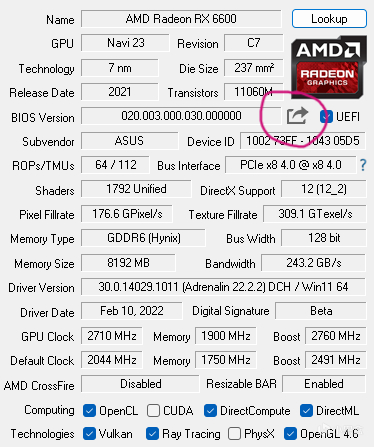
通过GPUZ,点一下图中画出的案件,选择save to file 将其保存。
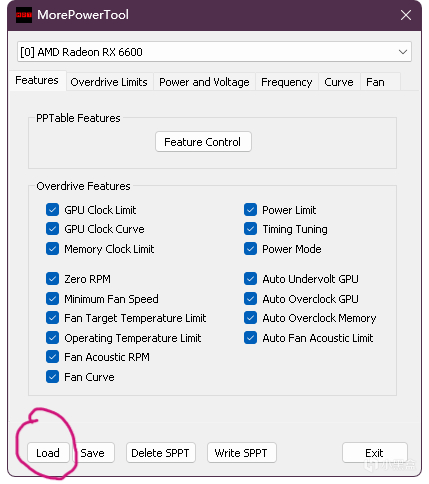
将MPT打开,从上面选择好自己的显卡,然后点load,选中刚刚保存的文件。之后进入power and voltage选项
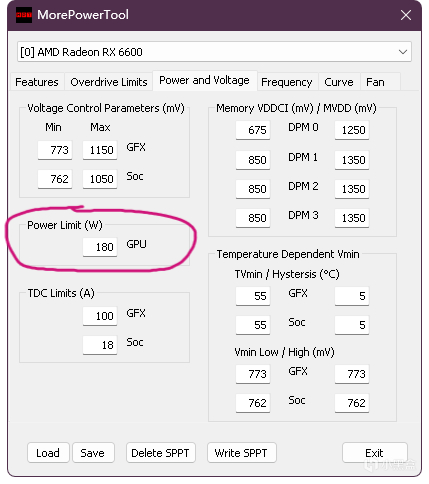
在图中画出来的位置填入功耗墙后,点write sppt即可。我的6600填入的数值是170
两个软件我会放入百度云中。